Outlooki kalender: kuidas muuta taustavärvi

Kui teile ei meeldi teie Outlooki kalendri praegune taustavärv, avage jaotis Seaded ja valige mõni muu värv.
Kas Microsoft Outlook 2019, 2016 või 2013 otsing ei tööta teie jaoks? Kas see lihtsalt kuvab teate "Midagi läks valesti ja teie otsingut ei saanud lõpule viia." "Otsingu jõudlust mõjutab see, kuna Outlook pole konfigureeritud Windowsi otsinguteenuse indekseerimiseks." või "Me ei leidnud seda, mida otsisite." kuigi teate, et teil on sõnumeid, mis vastavad teie otsingukriteeriumidele? Proovige neid samme.
Valige " Start " ja tippige " CMD ".
Paremklõpsake " Käsuviip ", seejärel valige " Käivita administraatorina ".
Kui küsitakse, sisestage kasutajanimi ja parool, mis annavad arvutile administraatoriõigused.
Tippige " sc config wsearch start= auto ", seejärel vajutage " Enter ". Peaksite saama sõnumi "EDU".
Tippige " net start wsearch ", seejärel vajutage " Enter ". Te peaksite saama teate teenuse käivitamise kohta.
Tundub, et see näpunäide aitab inimesi tavaliselt.
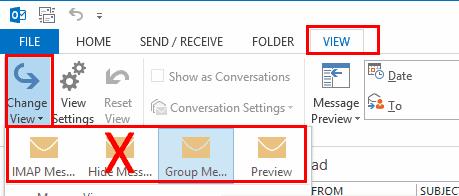
Kui parandus 1 seda ei teinud, proovige Outlooki indekseerimise lähtestamiseks teha neid samme.
Avage Outlookis „ Fail ” > „ Valikud ” > „ Otsing ” > „ Indekseerimissuvandid ” > „ Muuda ” ja tühjendage märkeruut „ Microsoft Outlook ”. Kui olete lõpetanud, valige " Sule ".
Minge jaotisse Fail > Konto sätted > Konto sätted .
Valige vahekaart " Andmefailid ".
Kirjutage " Asukoht " jaoks, kus iga " OST " fail asub. Peame minema määratud kausta(de)sse.
Sulgege Outlook.
Navigeerige " Windows Exploreri " abil kausta(de)ni, kus OST-fail(id) asuvad. Need on kaustad, mille kirjutasite üles sammus 4. Asukoht on tavaliselt " C:\Users\yourusername\AppData\Local\Microsoft\Outlook ".
Tõstke esile kõik kaustas olevad OST-failid. Iga klõpsamiseks ja valimiseks hoidke all klahvi CTRL .
Paremklõpsake esiletõstetud failil ja valige " Atribuudid ".
Valige nupp „ Täpsem… ”.
Märkige valik " Luba selle faili sisu indekseerida lisaks faili omadustele ", kui see pole veel märgitud, seejärel valige " OK ".
Nüüd avage Outlook, seejärel minge tagasi jaotisesse Fail > Valikud > Otsing > Indekseerimissuvandid > Muuda ja kontrollige uuesti " Microsoft Outlook ". Kui olete lõpetanud, valige " Sule ".
Märkus. Selle lõpuleviimiseks võib kuluda mitu tundi.
Outlookis valige Fail > Valikud > Otsi .
Valige nupp " Indekseerimisvalikud… ".
Valige " Täpsem ".
Taasehituse alustamiseks valige " OK ".
Andke Outlookile üksuste indekseerimiseks mõni minut aega. Otsingufunktsioon peaks lõpuks tööle hakkama.
Valige start, tippige " Teenused ", seejärel avage rakendus " Teenused ".
Paremklõpsake " Windows Search " ja valige " Atribuudid ".
Valige vahekaart " Logi sisse ".
Veenduge, et ruut " Luba teenusel töölauaga suhelda " on märgitud.
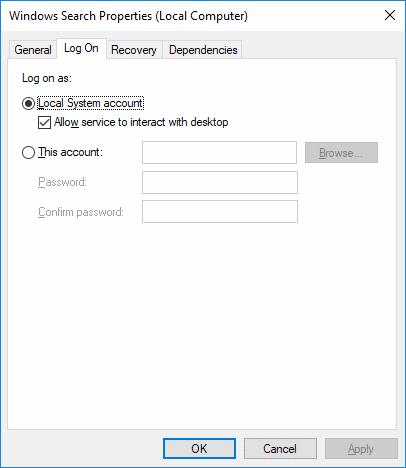
Valige " OK ".
Miks on Outlookis mu nupp „Indekseerimissuvandid” hall?
Selle põhjuseks on tõenäoliselt see, et teil on selle keelamiseks seatud reegel. Proovi seda:
Sulgege Outlook.
Valige " Start ", tippige " regedit ", seejärel avage registriredaktor .
Liikuge jaotisesse HKEY_LOCAL_MACHINE\SOFTWARE\Policies\Microsoft\Windows\Windows Search
Vaadake, kas teil on võti nimega " PreventIndexingOutlook ", topeltklõpsake seda ja määrake selle väärtuseks " 0 ".
Kui teile ei meeldi teie Outlooki kalendri praegune taustavärv, avage jaotis Seaded ja valige mõni muu värv.
Kui Outlook ei saanud tööfaili luua, peate muutma oma User Shell Folders vahemälu ja suunama stringi väärtuse kehtivasse kataloogi.
Kui Outlook ei näita teie allkirjapilti, veenduge, et koostaksite oma meilid HTML-vormingus. Seejärel looge uus allkiri.
Lahendage probleem, mille puhul te ei saa Microsoft Outlook 2016 kohandatud sõnastikku sõnu lisada.
Kuidas saata kontaktiloendit teistele inimestele rakenduses Microsoft Outlook 2016 või 2013.
Määrake, kas vaatate või saadate meile Microsoft Outlook 2019, 2016 või 365 lihttekstina või HTML-vormingus.
Lahendage tavaline viga, mis ilmneb rakenduses Microsoft Outlook 2016 pärast Windows 10-le täiendamist.
Microsoft Outlook 2016 meilikliendi ühendamine Google Gmaili kontoga.
Parandamiseks Outlookis ei saa kaustade komplekti avada tõrge, avage meiliklient turvarežiimis ja keelake oma lisandmoodulid.
Kui Outlookis puudub nupp Avaleht, keelake ja lubage lindil Home Mail. See kiire lahendus aitas paljusid kasutajaid.
Lahendage see toiming on selles arvutis kehtivate piirangute tõttu tühistatud. viga Microsoft Outlook 2016 lingi valimisel.
Kui teie Outlooki töölauarakendus ei luba teil kalendrisündmusi kustutada, kasutage veebirakendust. Kui probleem püsib, värskendage ja parandage Office.
Kuidas importida ja eksportida andmeid rakenduses Microsoft Outlook 2016.
Probleemi lahendamine Microsoft Outlooki käitamisega MacOS High Sierras.
Kas pilte ei laadita teie Microsofti meilisõnumitesse? See õpetus näitab teile mõningaid põhjuseid, mis võivad selle juhtuda, ja kuidas seda parandada.
Kuna Microsoft investeerib oma ülesannete haldamise rakendustesse rohkem ressursse, pole kunagi olnud parem aeg Outlooki ülesannete kasutamiseks. Kombineerituna Microsoft To-Doga,
Näitame teile üksikasjalikke juhiseid rakendusest Microsoft Outlook 2016 saadetud meilisõnumi tagasikutsumiseks.
Lahendage Microsoft Outlookis manustatud failide eelvaate kuvamisel levinud probleem.
Hallake meiliteatise heli Microsoft Outlook 2016 meilikliendis.
Pakume kolme erinevat viisi kontaktide sünkroonimiseks oma iPhone'i ja Microsoft Outlooki vahel.
Kas soovite teada, kuidas muuta Microsoft 365 kahefaktorilist autentimist? Lugege seda artiklit, et õppida kõiki lihtsaid meetodeid ja oma kontot kaitsta.
Õppige dokumendile viimase lihvi lisamiseks Microsoft Wordis pildi ümberpööramise samme.
Kui OneNote viivitab, värskendage rakendust ja avage uus märkmik. Seejärel tühjendage rakenduse vahemälu ja keelake automaatne sünkroonimine.
See õpetus aitab teil lahendada probleemi, mille puhul te ei saa Microsoft Outlooki kohandatud sõnastikku sõnu lisada.
Kas soovite teada, kuidas Outlooki kalendrisse pühasid lisada? Lugege edasi, et saada teavet selle kohta, kuidas Outlooki pühadekalendrit lisada.
Siit saate teada, kuidas lahendada probleem, kus Microsoft Excel avaneb väga väikeses aknas. See postitus näitab teile, kuidas sundida seda uuesti normaalselt avama.
Õpetus rakenduses Microsoft Outlook 365 sõnumite saatmisel kuvatava profiilipildi muutmise kohta.
Kui tegelete Exceli andmebaasiga ja peate selle dubleerivate kirjete jaoks puhastama, kasutage Excelis teksti võrdlemiseks neid meetodeid.
Vaadake, kuidas oma Exceli faili ja konkreetseid lehti parooliga kaitsta, et vältida volitamata redigeerimist. Siin on sammud.
Tutvuge Exceli lahutamisvalemiga, lugedes seda ülimat juhendit kuue rakendusmeetodiga Exceli lahutamisvalemi kohta.


























